آیا تاکنون با سایتی روبرو شده اید که پست های وبلاگ خود را به گونه ای متفاوت تنظیم کند؟ برخی از سایت ها دارای پست های مهم هستند که با پس زمینه سفارشی برجسته شده اند ، در حالی که دیگران ممکن است هر پست دسته را با ظاهری منحصر به فرد سبک کنند. اگر شما هرگز می خواستید بیاموزید که چگونه هر پست وردپرس را به شیوه ای متفاوت تنظیم کنید ، پس در جای مناسب قرار دارید. در این مقاله ، ما به شما نشان خواهیم داد که چگونه هر پست وردپرس را به صورت متفاوت سبک کنید.
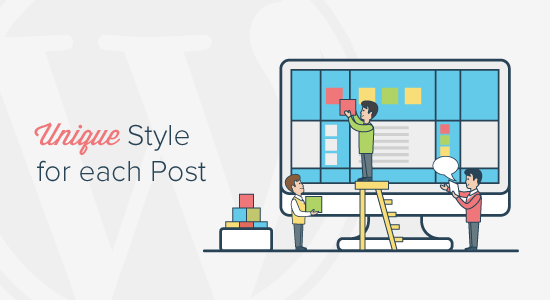
توجه: این آموزش به شما نیاز دارد تا CSS سفارشی را در وردپرس اضافه کنیم . همچنین شما می توانید از ابزار Inspect استفاده کنید . برخی از CSS و دانش HTML لازم است.
سبک کردن پست های فردی در وردپرس h4>
وردپرس کلاسهای پیش فرض CSS را به عناصر مختلف وب سایت شما اضافه می کند. یک قالب وردپرس سازگار استاندارد باید دارای کدی باشد که وردپرس برای افزودن کلاسهای CSS برای متن ، پست ها ، صفحات ، ابزارک ها ، منوها و موارد دیگر به آن نیاز دارد.
یک تابع اصلی وردپرس به نام post_class () توسط مضامین استفاده می شود تا به وردپرس بگوید که کلاسهای پیش فرض CSS را برای پست ها اضافه کند.
اگر به وب سایت خود سر بزنید و از ابزار Inspect در مرورگر خود استفاده کنید ، در این صورت می توانید کلاسهای اضافه شده برای هر پست را مشاهده کنید.
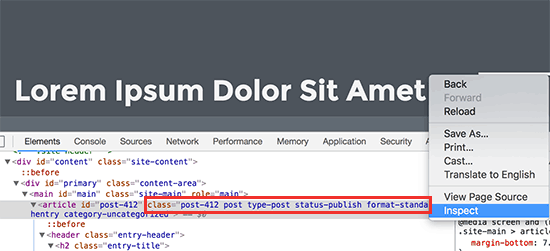
در زیر کلاسهای CSS اضافه شده به طور پیش فرض بر اساس صفحه ای که کاربر مشاهده می کند.
- .post-id
- .post
- پیوست
- چسبناک
- .hentry (صفحات میکروفرمت hAtom)
- .category-ID
- .category-name
- .tag-name
- .format- {format-name}
- .type- {post-type-name}
- . دارای تصویر کوچک است
- گذرواژه مورد نیاز است
- محافظت شده با رمز عبور.
یک نمونه خروجی به این شکل است:
با استفاده از کلاسهای CSS مربوطه می توانید هر پست وردپرس را به صورت متفاوت سبک کنید.
به عنوان مثال ، اگر می خواهید پست شخصی را سبک کنید ، می توانید از کلاس post-id در CSS سفارشی خود استفاده کنید.
.post-412 {
background-color: # FF0303؛
رنگ: #FFFFFF؛
}
فراموش نکنید که شناسه پست را متناسب با شناسه خود تغییر دهید.
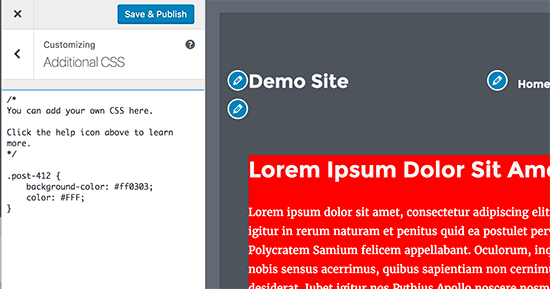
بیایید به یک مثال دیگر نگاهی بیندازیم.
این بار همه پست های ارسالی را در یک گروه خاص به نام news سبک می کنیم.
ما می توانیم این کار را با اضافه کردن CSS سفارشی زیر به موضوع خود انجام دهیم ”
.category-news {
اندازه قلم: 18px؛
نوع قلم: مورب؛
}
این CSS بر کلیه پست های ثبت شده در گروه اخبار تأثیر خواهد گذاشت.
عملکرد کلاس ارسال h4>
توسعه دهندگان قالب با استفاده از عملکرد post_class به وردپرس می گویند که کلاسهای ارسال را کجا اضافه کند. معمولاً در برچسب
است.
عملکرد کلاس post نه تنها کلاسهای پیش فرض CSS تولید شده توسط وردپرس را بارگیری می کند ، بلکه به شما امکان می دهد کلاسهای خود را اضافه کنید.
بسته به طرح زمینه خود ، تابع post_class را در پرونده single.php یا در فایلهای الگوی محتوا پیدا خواهید کرد. به طور معمول ، کد چیزی شبیه به این است:
>
می توانید کلاس CSS سفارشی خود را با ویژگی مانند این اضافه کنید:
>
post_class کلاسهای پیش فرض CSS را به همراه کلاس CSS سفارشی شما چاپ می کند.
اگر می خواهید چندین کلاس CSS اضافه کنید ، می توانید آنها را به عنوان یک آرایه تعریف کنید و سپس آنها را در تابع post_class فراخوانی کنید.
>
سبک ارسال متفاوت بر اساس نویسندگان h4>
کلاسهای پیش فرض CSS ایجاد شده توسط تابع_posts نام نویسنده را به عنوان یک کلاس CSS شامل نمی شود.
اگر می خواهید سبک هر پست را براساس نویسنده سفارشی کنید ، ابتدا باید نام نویسنده را به عنوان کلاس CSS اضافه کنید.
با استفاده از قطعه زیر می توانید این کار را انجام دهید:
>
این کد نام ویژه کاربر را به عنوان کلاس CSS اضافه می کند. Nicename یک نام URL مناسب با وردپرس است. فضا ندارد و همه نویسه ها با حروف کوچک هستند که استفاده از آن به عنوان کلاس CSS را عالی می کند.
کد بالا خروجی از این قبیل را به شما می دهد:
اکنون می توانید از .peter در CSS سفارشی خود برای سبک دادن به همه پست های این نویسنده خاص استفاده کنید تا متفاوت به نظر برسد.
.peter {
background-color: #EEE؛
حاشیه: 1px جامد #CCC؛
}
سبک های ارسال شده براساس محبوبیت با استفاده از تعداد نظرات h4>
شاید سایتهایی با ابزارک های پست های محبوب که گاهی اوقات براساس تعداد نظرات است. در این مثال ، ما به شما نشان خواهیم داد که چگونه سبک پست ها را با استفاده از تعداد نظرات متفاوت تغییر دهید.
ابتدا باید تعداد نظرات را بدست آوریم و یک کلاس را با آن مرتبط کنیم.
برای دریافت نظرات ، باید کد زیر را در پرونده های تم خود اضافه کنید. این کد درون حلقه وردپرس ، بنابراین می توانید آن را دقیقاً قبل از برچسب
تأیید شده است؛
if ($ my_comment_count = 10 && $ my_comment_count = 20) {
$ my_comment_count = 'محبوب'؛
}
؟>
این کد تعداد نظرات مربوط به پست نمایش داده شده را بررسی می کند و بر اساس تعداد آنها را به یک مقدار اختصاص می دهد. به عنوان مثال ، پست هایی که کمتر از 10 نظر دارند کلاسی به نام “جدید” دریافت می کنند ، کمتر از 20 عنوان “ظهور” دارند و هر چیزی بیش از 20 نظر محبوب است.
بعد ، باید کلاس CSS تعداد نظرات را به تابع post_class اضافه کنید.
>
این کلاسهای جدید ، نوظهور و محبوب CSS را بر اساس تعداد نظرات هر پست به همه پست ها اضافه می کند.
شما می توانید CSS سفارشی را براساس محبوبیت به پست های سبک اضافه کنید:
.new {حاشیه: 1 پیکسل جامد # FFFF00؛}
.emerging {border: 1px dashed # FF9933؛}
.popular {border: 1px dashed # CC0000؛}
ما فقط مرزها را اضافه می کنیم ، شما می توانید هر قانون CSS مورد نظر خود را اضافه کنید.
سبک ارسال ها براساس زمینه های سفارشی h4>
کدگذاری سخت کلاسهای CSS در پرونده طرح زمینه شما را محدود به کلاسهای خاص CSS می کند. اگر می خواهید تصمیم بگیرید کدام کلاس CSS را هنگام نوشتن مقاله اضافه کنید ، چه می کنید؟
با زمینه های سفارشی ، می توانید کلاسهای CSS را به سرعت اضافه کنید.
ابتدا باید یک قسمت سفارشی به یک پست اضافه کنید تا بتوانید آن را تست کنید. یک پست را ویرایش کنید و به قسمت پایین قسمتهای سفارشی بروید.
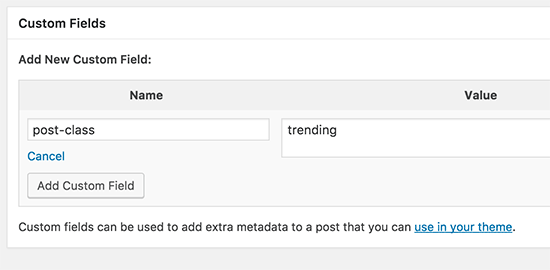
پست کلاس را به عنوان نام فیلد سفارشی و هر چیزی را که می خواهید به عنوان کلاس CSS استفاده کنید ، در قسمت مقدار اضافه کنید.
فراموش نکنید که روی دکمه “افزودن قسمت دلخواه” برای ذخیره آن کلیک کنید و سپس پست خود را ذخیره کنید.
سپس ، پرونده های تم خود را ویرایش کنید تا قسمت سفارشی خود را به عنوان کلاس پست نمایش دهد.
ID، 'post-class')؛ ؟>>
از HTML زیر استفاده می شود:
اکنون می توانید CSS سفارشی را برای post_class اضافه شده با استفاده از قسمت سفارشی اضافه کنید.
.روند {
background-color: ## ff0000؛
}
قسمتهای سفارشی می توانند مقادیر متعددی داشته باشند ، بنابراین می توانید چندین کلاس CSS را با استفاده از همان نام اضافه کنید.
روش های بیشتری برای سبک کردن پست های وردپرس به صورت جداگانه وجود دارد. همانطور که مهارت های شما رشد می کند ، شما همچنان روش های جدیدی را برای سبک دادن به پست ها با استفاده از شرایط مختلف کشف خواهید کرد.
امیدواریم این مقاله به شما کمک کند یاد بگیرید که چگونه هر پست وردپرس را به طرز متفاوتی تنظیم کنید. همچنین ممکن است بخواهید لیست نهایی نکات ، ترفندها و هک های وردپرس مورد جستجو .
اگر این مقاله را دوست داشتید ، لطفاً در کانال YouTube برای آموزش های ویدئویی وردپرس. همچنین می توانید ما را در Twitter و فیس بوک .
منبع:
https://www.wpbeginner.com/wp-themes/how-to-style-each-wordpress-post-differently/.
